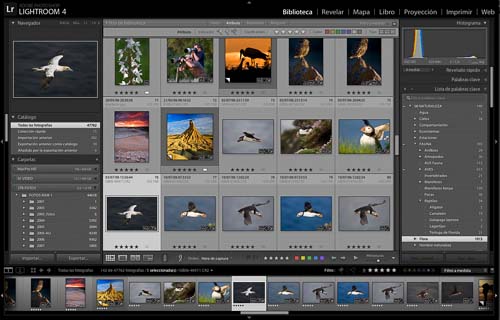
Uno de los aspectos más importantes de cara a una buena organización de nuestro archivo fotográfico es la forma en que organizamos las carpetas con nuestras imágenes dentro de nuestro ordenador. Con frecuencia estas se colocan sin un criterio claro, lo que lleva a que se dificulte la búsqueda de imágenes y nos veamos con fotografías descargadas en diferentes carpetas del ordenador y múltiples ficheros derivados de algunas imágenes en distintos lugares.
Lightroom nos ofrece algunas funcionalidades que son de gran ayuda para reducir el espacio que ocupamos con nuestras fotos si esto le sumamos algunas buenas prácticas para la gestión de nuestras imágenes podemos conseguir optimizar el espacio en disco ocupado por nuestras fotos.
En los cursos que imparto sobre gestión de archivos fotográficos, bien sea utilizando Lightroom como los que hacía hace años o con la ayuda de otros programas, uno de los problemas más extendidos entre los alumnos es la dispersión sin criterio de imágenes en distintos discos y carpetas del ordenador.
Además de una gran dificultad que esto produce para encontrar fotos en nuestro archivo, esta dispersión produce un serio problema a la hora de tener una copia de seguridad de nuestras imágenes, ya que no hay un único contenedor físico con las fotos.
Vamos a ver algunas claves para mejorar la organización de tus fotografías de forma que simplifiques su gestión y reduzcas el trabajo necesario aprovechando las capacidades de Lightroom para ayudarte en la organización y gestión de tu archivo.
Optimiza el espacio ocupado por tus fotos con Lightroom
Antes hemos mencionado los tipos de fotografías que vamos a tener en el archivo. Centrándonos en los originales de cámara hay funcionalidades de Lightroom que nos van a permitir ahorrar espacio en el disco duro y en nuestra cabeza.
- Descarga las fotos siempre en el mismo sitio, no disperses fotos por el escritorio o por diversos disco duros, ni las hagas pasar por distintos discos duros o carpetas. La manera más sencilla es que hagas que el programa copie las fotos y las organice de manera cronológica por carpetas Año/Año-mes/Año-mes-dia en un disco dedicado solo a tu archivo fotográfico.
Una vez creadas las carpetas por Lightroom podrás renombrarlas añadiendo un sufijo al nombre que te permita identificar qué evento o situación contienen las fotos, para mi esto es secundario y para eso están los metadatos. Puedes ver este tutorial en vídeo como hacerlo.
- Utiliza un disco duro especifícamente para las fotos originales de cámara, no uses el disco C:/ o el disco duro de tu portatil o iMac como almacen de fotos, se llenara muy rápido y va ralentizar mucho el trabajo con tu ordenador. Para esta tarea son muy útiles los discos duros externos o segundos discos internos en tu ordenador. Si se te llena el disco puedes cambiarlas a otro de manera muy sencilla, puedes ver en este post como ir migrando las fotos.
- Borra todo lo que no merezca la pena, es una obviedad que la manera de ocupar el menor espacio posible en disco es que seas muy selectivo con lo que dejas en tu disco duro. El momento es cuando las descargues, no lo dejes para después o se quedarán para siempre. Lightroom tiene herramientas muy potentes para visionar, seleccionar y descartar fotos. Puedes ver en este post como cribar las fotos una vez descargadas.
- Desecha los ficheros derivados una vez utilizados. Todos los JPG que generas al exportar bórralos una vez utilizados, ya que puedes generarlos rápidamente de nuevo desde Lightroom, con esto evitarás la acumulación de ficheros innecesarios y sobre todo no los coloques en la misma ubicación que los originales de cámara, exportarlos siempre a una carpeta como “Mis imágenes” que vayas limpiando periódicamente. Mantén solo un archivo de originales de cámara, Lightroom guarda los revelados y te ahorraras tener fotos por todas partes.
- Crea copias virtuales para tener varias versiones de tus imágenes con distintos revelados, con esto habrá un único fichero y tendrás a la vista varias vistas de la misma imagen con distintos revelados sin necesidad de duplicar el archivo. Puedes repasar el post sobre el tema aqui.
- No dupliques imágenes para tener selecciones o conjuntos de fotos agrupadas por temas en carpetas. Para esto puedes usar las colecciones y las palabras clave que no son más que agrupadores virtuales que te permiten tener juntas fotos sin necesidad de moverlas de carpeta ni duplicarlas, amplia detalles en este post que le dedicamos hace tiempo.
- Aprovecha las posibilidades de Lightroom para ahorrar espacio, hay funcionalidades que te pueden ahorrar mucho espacio en el ordenador sobre todo de ficheros derivados. Desde Lightroom puedes copiar fotos en CD/DVD, enviar fotos por e-mail, subirlas a Facebook o Flickr o depositarlas en un FTP sin necesidad de crear ficheros derivados. Lightroom se conecta a estos servicios y deposita las imágenes en ellos sin dejar en tu ordenador nada. Solo los originales de cámara.
Espero que estas claves te ayuden a mejorar tu trabajo con tus imágenes digitales.
Si tienes alguna, duda, pregunta o sugerencia deja un comentario.
via Lightroom ES http://lightroom.fotonatura.org/2012/12/claves-para-ahorrar-espacio-en-tu-disco-duro-con-la-ayuda-de-lightroom-2/?utm_source=feedburner&utm_medium=feed&utm_campaign=Feed%3A+LightroomEs+%28Lightroom+ES%29
Comentaris
Publica un comentari a l'entrada